苏科版四年级全一册信息技术 27云盘存储 教案
文档属性
| 名称 | 苏科版四年级全一册信息技术 27云盘存储 教案 |
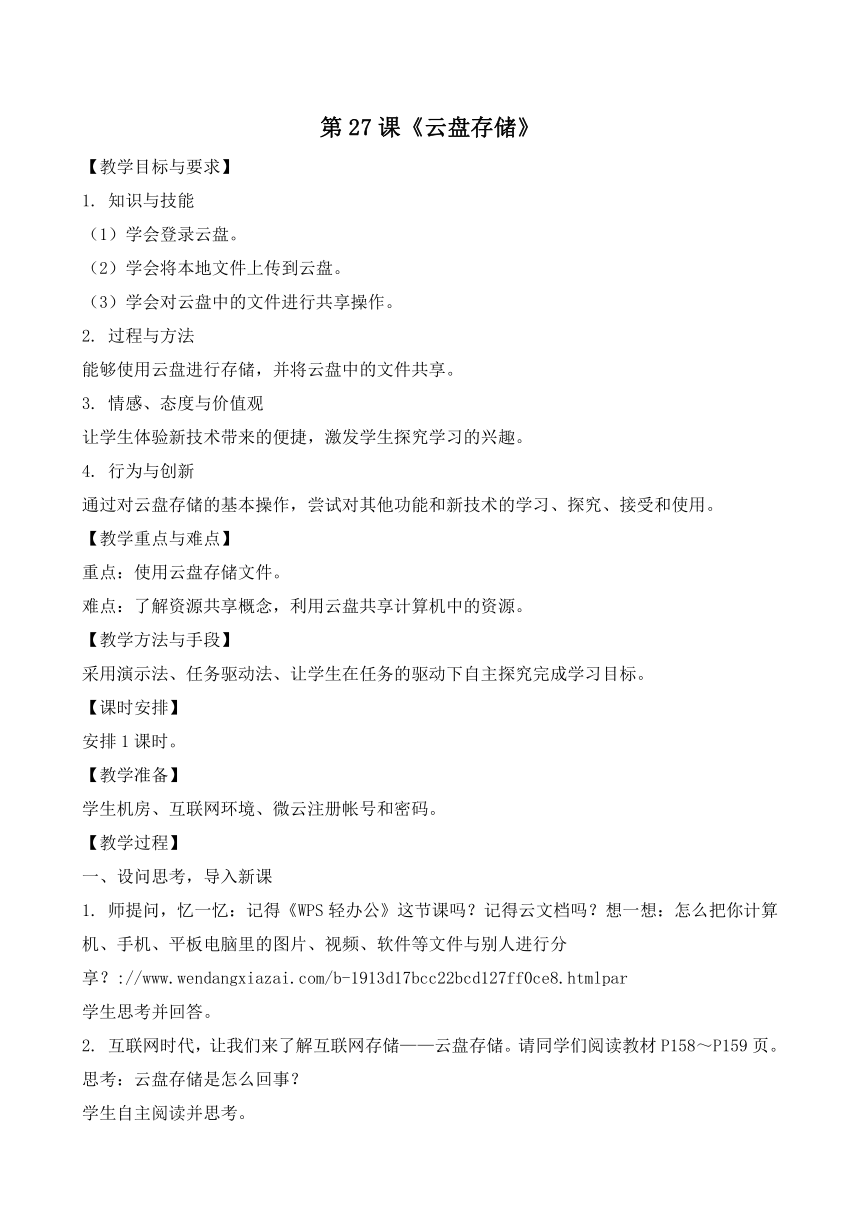
|
|
| 格式 | doc | ||
| 文件大小 | 31.0KB | ||
| 资源类型 | 教案 | ||
| 版本资源 | 苏科版 | ||
| 科目 | 信息技术(信息科技) | ||
| 更新时间 | 2020-12-24 22:37:46 | ||
图片预览
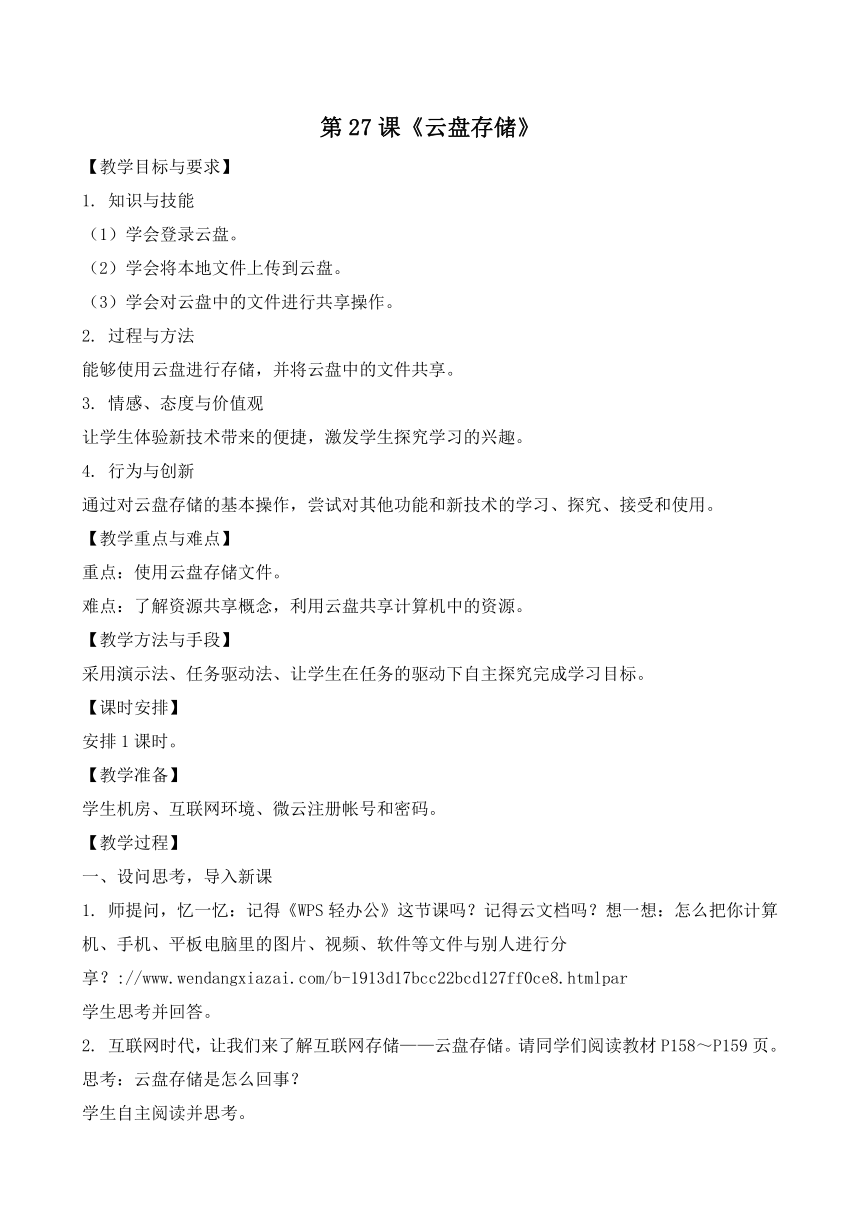
文档简介
第27课《云盘存储》
【教学目标与要求】
1. 知识与技能
(1)学会登录云盘。
(2)学会将本地文件上传到云盘。
(3)学会对云盘中的文件进行共享操作。
2. 过程与方法
能够使用云盘进行存储,并将云盘中的文件共享。
3. 情感、态度与价值观
让学生体验新技术带来的便捷,激发学生探究学习的兴趣。
4. 行为与创新
通过对云盘存储的基本操作,尝试对其他功能和新技术的学习、探究、接受和使用。
【教学重点与难点】
重点:使用云盘存储文件。
难点:了解资源共享概念,利用云盘共享计算机中的资源。
【教学方法与手段】
采用演示法、任务驱动法、让学生在任务的驱动下自主探究完成学习目标。
【课时安排】
安排1课时。
【教学准备】
学生机房、互联网环境、微云注册帐号和密码。
【教学过程】
一、设问思考,导入新课
1. 师提问,忆一忆:记得《WPS轻办公》这节课吗?记得云文档吗?想一想:怎么把你计算机、手机、平板电脑里的图片、视频、软件等文件与别人进行分享?://www.wendangxiazai.com/b-1913d17bcc22bcd127ff0ce8.htmlpar
学生思考并回答。
2. 互联网时代,让我们来了解互联网存储——云盘存储。请同学们阅读教材P158~P159页。思考:云盘存储是怎么回事?
学生自主阅读并思考。
3. 请学生说一说云盘存储最吸引你的优点?
生:存储空间大、免费、随时随地、安全、稳定??
4. 师生小结,引入新课。板书课题:第27课 云盘存储
二、新授
任务1:登录指定云盘。
提供云盘存储服务的网站很多。今天我们就以微云为例。
1. 教师演示:进入微云网站(http://pan.baidu.com)
2. 板书:用户名:gonggongyunpan@163.com
密码:gonggong
3. 微云需要注册百度帐号,使用注册成功的用户名和密码才能登录。这是老师已经注册好的微云。在相应的对话框中输入用户名和密码,单击“登录”按钮就可以进入老师申请的微云。
4. 学生操作登录云盘。
5. 学生示范操作。
6. 思考:这个微云存储容量多大?与我们电脑相比?
任务2:上传文件。
1. 这么大的存储空间,让我们一起来努力上传资料丰富它。
请同学们阅读教材P158页,试着自己上传一个文件。
2. 学生示范操作。
3. 思考:大家一起迫不及待地上传文件,现在云盘里的文件太多http://www.wendangxiazai.com/b-1913d17bcc22bcd127ff0ce8.html,找起来都很不方便,怎么办?
4. 学生小组合作自主探究尝试操作。
5. 学生小组进行汇报演示。
任务3:下载云盘中的一个文件到计算机中。
1. 学生操作。
2. 学生示范操作。
任务4:分享你云盘中的一个文件。
1. 可以将你云盘中的文件“创建公共链接”,文件会出现在你的分享主页,其他人都能查看下载。
2. 教师演示:单击上传的文件前的小方框,选择要分享的文件。单击“分享”按钮,打开“分享文件(夹)”窗口。单击“创建公开链接”按钮,成功创建公开链接。
3. 教师打开首页查看同学们分享的文件。
三、拓展练习
今天我们学习使用互联网存储——云盘存储、下载、分享了计算机中的资源。同学们感受到了互联网时代产品带来的优质体验。想要一个属于自己的云盘吗?赶快去网上注册一个吧!
四、小结与升华
老师还有一些任务布置给大家:我们使用微云是基于Web浏览器的,其实还有客户端软件方式可以使用,那这两种方式有什么不同?云盘里还有很多功能等待我们去发现,比如“相册”“文章”“云直播”等等。请同学们回去自行探索操作,相信你们下一次课会递上一份有趣的实践报告。
【教学目标与要求】
1. 知识与技能
(1)学会登录云盘。
(2)学会将本地文件上传到云盘。
(3)学会对云盘中的文件进行共享操作。
2. 过程与方法
能够使用云盘进行存储,并将云盘中的文件共享。
3. 情感、态度与价值观
让学生体验新技术带来的便捷,激发学生探究学习的兴趣。
4. 行为与创新
通过对云盘存储的基本操作,尝试对其他功能和新技术的学习、探究、接受和使用。
【教学重点与难点】
重点:使用云盘存储文件。
难点:了解资源共享概念,利用云盘共享计算机中的资源。
【教学方法与手段】
采用演示法、任务驱动法、让学生在任务的驱动下自主探究完成学习目标。
【课时安排】
安排1课时。
【教学准备】
学生机房、互联网环境、微云注册帐号和密码。
【教学过程】
一、设问思考,导入新课
1. 师提问,忆一忆:记得《WPS轻办公》这节课吗?记得云文档吗?想一想:怎么把你计算机、手机、平板电脑里的图片、视频、软件等文件与别人进行分享?://www.wendangxiazai.com/b-1913d17bcc22bcd127ff0ce8.htmlpar
学生思考并回答。
2. 互联网时代,让我们来了解互联网存储——云盘存储。请同学们阅读教材P158~P159页。思考:云盘存储是怎么回事?
学生自主阅读并思考。
3. 请学生说一说云盘存储最吸引你的优点?
生:存储空间大、免费、随时随地、安全、稳定??
4. 师生小结,引入新课。板书课题:第27课 云盘存储
二、新授
任务1:登录指定云盘。
提供云盘存储服务的网站很多。今天我们就以微云为例。
1. 教师演示:进入微云网站(http://pan.baidu.com)
2. 板书:用户名:gonggongyunpan@163.com
密码:gonggong
3. 微云需要注册百度帐号,使用注册成功的用户名和密码才能登录。这是老师已经注册好的微云。在相应的对话框中输入用户名和密码,单击“登录”按钮就可以进入老师申请的微云。
4. 学生操作登录云盘。
5. 学生示范操作。
6. 思考:这个微云存储容量多大?与我们电脑相比?
任务2:上传文件。
1. 这么大的存储空间,让我们一起来努力上传资料丰富它。
请同学们阅读教材P158页,试着自己上传一个文件。
2. 学生示范操作。
3. 思考:大家一起迫不及待地上传文件,现在云盘里的文件太多http://www.wendangxiazai.com/b-1913d17bcc22bcd127ff0ce8.html,找起来都很不方便,怎么办?
4. 学生小组合作自主探究尝试操作。
5. 学生小组进行汇报演示。
任务3:下载云盘中的一个文件到计算机中。
1. 学生操作。
2. 学生示范操作。
任务4:分享你云盘中的一个文件。
1. 可以将你云盘中的文件“创建公共链接”,文件会出现在你的分享主页,其他人都能查看下载。
2. 教师演示:单击上传的文件前的小方框,选择要分享的文件。单击“分享”按钮,打开“分享文件(夹)”窗口。单击“创建公开链接”按钮,成功创建公开链接。
3. 教师打开首页查看同学们分享的文件。
三、拓展练习
今天我们学习使用互联网存储——云盘存储、下载、分享了计算机中的资源。同学们感受到了互联网时代产品带来的优质体验。想要一个属于自己的云盘吗?赶快去网上注册一个吧!
四、小结与升华
老师还有一些任务布置给大家:我们使用微云是基于Web浏览器的,其实还有客户端软件方式可以使用,那这两种方式有什么不同?云盘里还有很多功能等待我们去发现,比如“相册”“文章”“云直播”等等。请同学们回去自行探索操作,相信你们下一次课会递上一份有趣的实践报告。
同课章节目录
- 第1课 初识“WPS文字”
- 第2课 输入文字
- 第3课 编辑文档
- 第4课 设置文档格式
- 第5课 插入图片
- 第6课 美化文档
- 第7课 插入表格
- 第8课 修饰表格
- 第9课 设置版面
- 第10课 WPS云服务
- 主题活动1 制作主题板报
- 第11课 收发电子邮件
- 第12课 管理电子邮箱
- 第13课 走进网络论坛
- 第14课 进入“我的空间”
- 第15课 管理“我的空间”
- 第16课 初识“WPS演示”
- 第17课 编辑幻灯片
- 第18课 在幻灯片中插入图片
- 第19课 插入媒体文件
- 第20课 管理幻灯片
- 第21课 插入超链接
- 第22课 设置幻灯片背景
- 第23课 设置动画效果
- 主题活动2 创作演示文稿
- 第24课 放映幻灯片
- 第25课 开通微博空间
- 第26课 玩转微信交流
- 第27课 使用云盘存储
- 第28课 感悟技术发展
- 主题活动3 表达和分享信息
